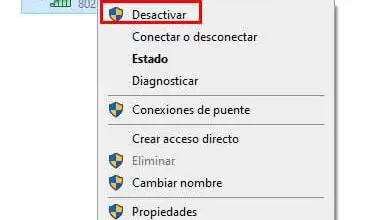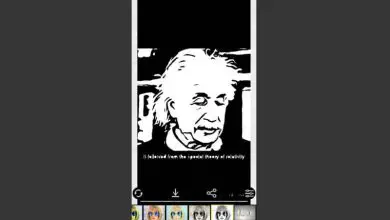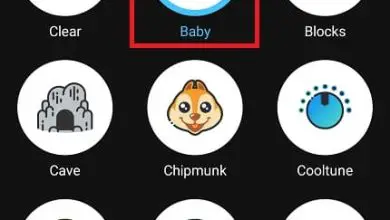Come recuperare un account Patreon
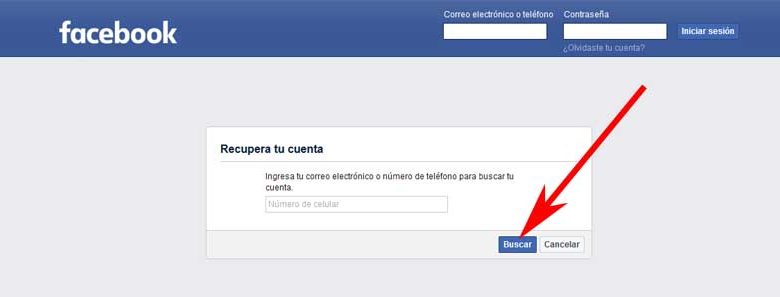
Circa un anno fa mi sono registrato su Patreon con il desiderio di collaborare ad un progetto che mi sembrava interessante (sì, una ragazza che ha attirato la mia attenzione) e per qualche strano motivo (credo di aver dimenticato la password), non potevo entra in Patreon il mio account Patreon quanto volevo e, a quanto pare, è qualcosa che accade ad alcuni parrocchiani di questo peculiare servizio di crowdfunding. Per questo motivo, vogliamo presentarvi su Practical Resources.com il seguente articolo: Come recuperare un account Patreon che consentirà a tutti gli interessati, di poter reimpostare la password del proprio account Patreon creato con un modulo (mail) inoltre, per coloro che hanno collegato il tuo account Patreon a Google, Apple e Facebook, rivedi la tua soluzione.
* A proposito, potresti essere interessato: scopri i super trucchi per vedere le foto gratuite di Patreon …>>
Come recuperare un account Patreon PASSO 1: Accedi a Patreon
Prima di tutto, devono accedere alla home o alla copertina di Patreon come hanno sempre fatto (aprendo l’applicazione, cercandola in Google con il suo nome «patreon» o caricando il suo URL nella barra degli indirizzi del browser che utilizzano).
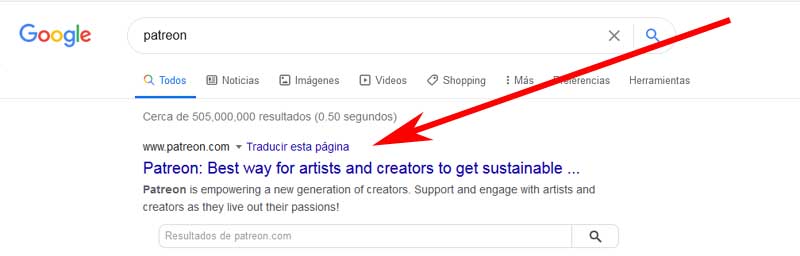
Come recuperare un account Patreon PASSO 2: Accedi
Una volta sulla copertina di Patreon, devi premere o cliccare sul testo che dice: «Login» o «LOGIN» (versione inglese di Patreon) che troverai nella parte in alto a destra dello schermo se stai utilizzando un computer desktop.
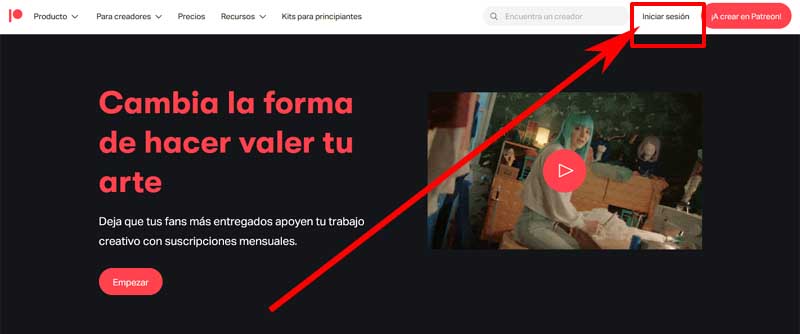
Con l’azione precedente, la sezione per accedere a Patreon verrà caricata in tutte le sue opzioni. Cioè, qui puoi accedere a Patreon con un’e-mail e una password, nonché accedere a Patreon con un account collegato a Google, Apple e Facebook stesso.
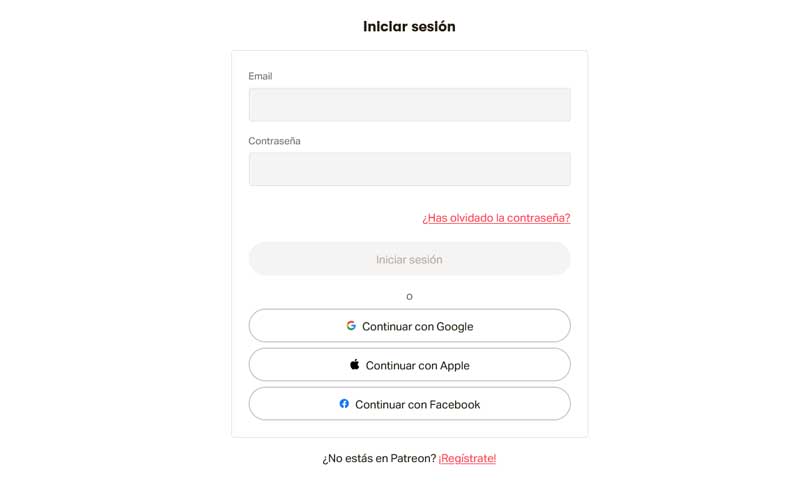
Bene, di seguito illustreremo la procedura per recuperare un account Patreon creato con un modulo di registrazione (e-mail e password) e successivamente spiegheremo le soluzioni per recuperare un account Patreon creato con un account Google, Apple e Facebook., trova e rivedere la tua soluzione.
Reimposta la password Patreon creata con la posta [Soluzione n. 1]
Questa prima soluzione che andremo a spiegare è utile solo per quelle persone che hanno creato un account su Patreon con il metodo del form di registrazione (email e password).
Come reimpostare la password Patreon [Soluzione n. 1, Passaggio n. 1]
Detto e chiarito quanto sopra, per realizzare questa soluzione è necessario iniziare premendo o cliccando sul testo del link che dice: Hai dimenticato la password? che appare sotto la casella in cui inserisci la password per questa pagina per accedere a Patreon.
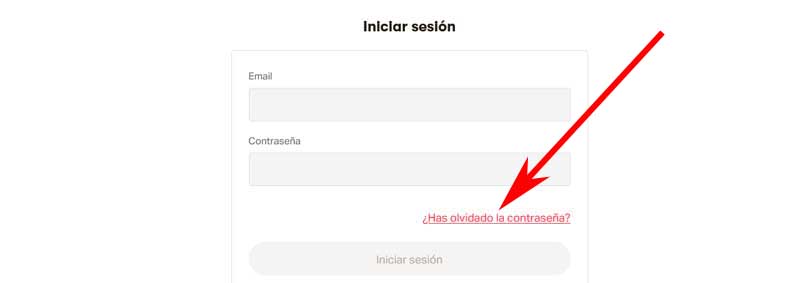
Come reimpostare la password Patreon [Soluzione n. 1, Passaggio n. 2]
Dopo aver fatto quanto sopra, verranno indirizzati a una nuova scheda nel loro browser e in questa scheda verrà caricata una pagina Patreon in cui sostanzialmente viene loro detto di inserire l’e-mail con cui si sono registrati su Patreon nella casella indicata.
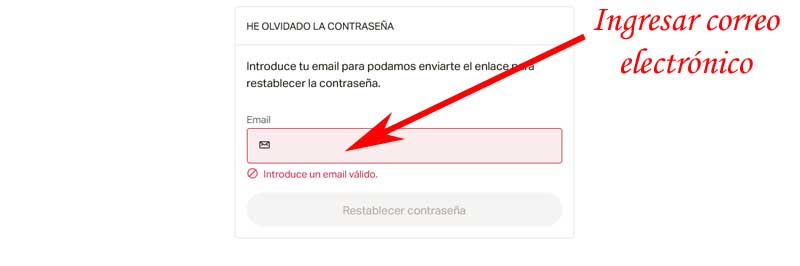
Una volta inserita l’e-mail, devono fare clic o toccare il pulsante che è apparso in blu durante l’inserimento dell’e-mail e che dice: «Reimposta password«.
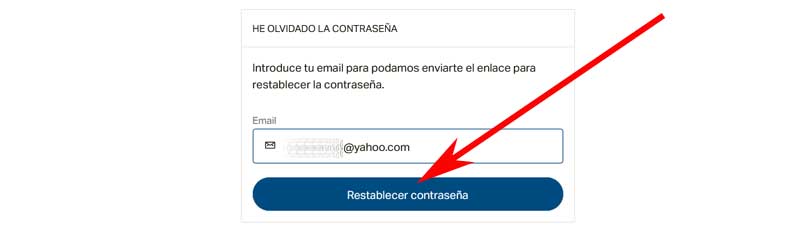
Come reimpostare la password Patreon [Soluzione n. 1, Passaggio n. 3]
Se le cose vanno bene, verrà caricata una notifica su questa pagina di Patreon che ti informa che è stato inviato un messaggio alla tua e-mail con un collegamento che ti consentirà di reimpostare la password del tuo account Patreon.
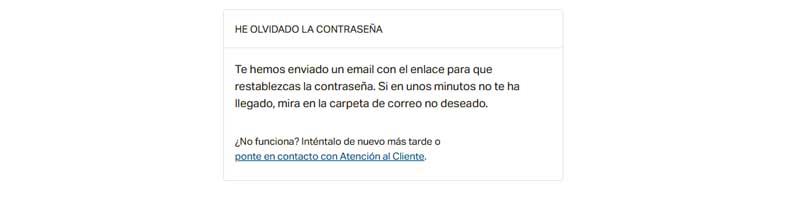
Come reimpostare la password Patreon [Soluzione n. 1, Passaggio n. 4]
Ora, devi andare all’e-mail in cui ti è stato inviato questo messaggio di Patreon con quel link e una volta nella tua casella di posta elettronica, aprirai il messaggio che proveniva da Patreon e quindi qui, premi o fai un clic sul collegamento rosso che appare in questo messaggio.
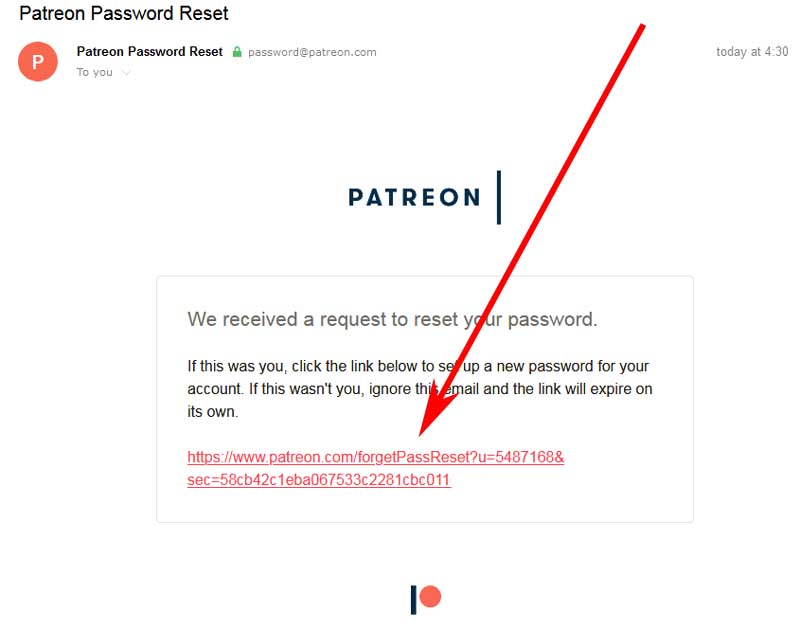
* Nota n. 1: A proposito, alcuni potrebbero non trovare questo messaggio di Patreon nella loro casella di posta elettronica e, in tal caso, ti consigliamo di controllare la tua posta indesiderata o la cartella della posta indesiderata, che è dove i messaggi che non passano i filtri di i servizi di posta vanno.
Come reimpostare la password Patreon [Soluzione n. 1, Passaggio n. 5]
Una volta eseguita l’azione precedente, verranno reindirizzati a una nuova scheda nel loro browser e in questa scheda verrà caricata una pagina Patreon che consente loro –precisamente– di cambiare la password per il proprio account Patreon e di farlo, devono inserire nella casella intitolata: «password» una nuova password per il tuo account Patreon che deve essere lunga almeno 6 caratteri.
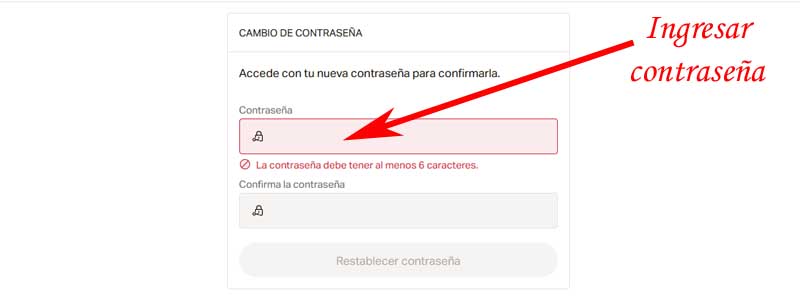
Quindi ora devono inserire nella casella che dice: «Conferma la password» la stessa password che hanno inserito nella casella precedente e tra l’altro, senza commettere errori.
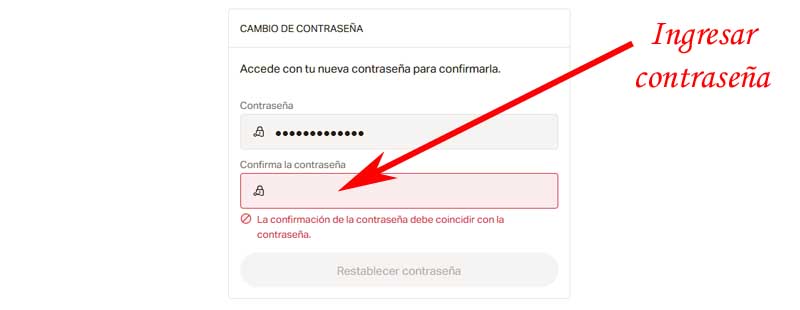
Una volta inserita la password in queste caselle, premeranno o cliccheranno sul pulsante che diventerà blu e che dice: «Reimposta password«.
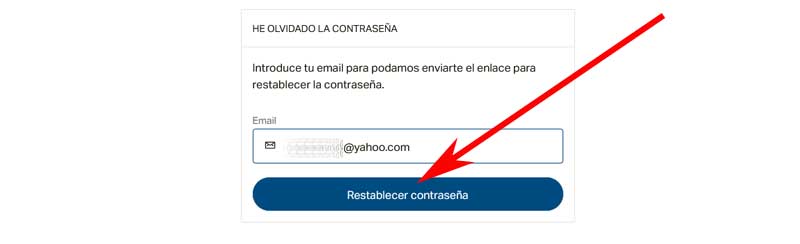
Come reimpostare la password Patreon [Soluzione n. 1, Passaggio n. 6]
Perfetto, hanno fatto benissimo. Nelle nuove informazioni che vengono caricate da questa pagina Patreon, vengono informati di aver cambiato la password del proprio account Patreon e da questo preciso momento possono accedere al proprio account Patreon senza problemi e, a tal fine, lo faranno premere o faranno clic sul pulsante blu che dice: » Accedi «.
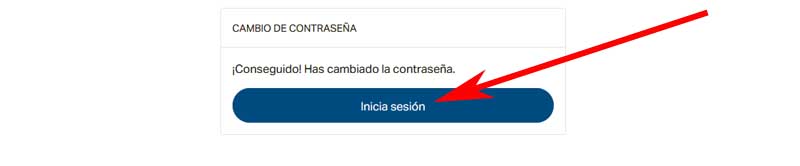
Verrà caricata la pagina per accedere a Patreon e quindi qui, devi semplicemente inserire le informazioni del tuo account per accedere a Patreon e cioè quanto segue:
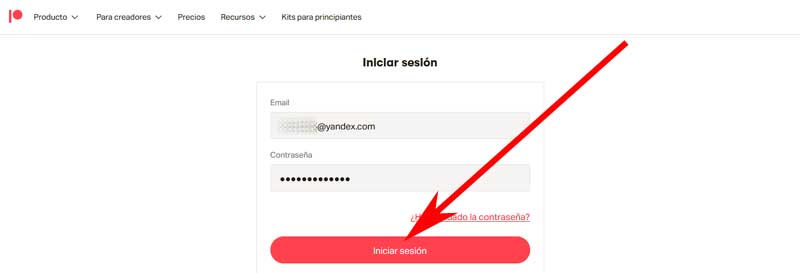
Email: in questa casella inserirai l’email con cui ti sei registrato su Patreon.
Password: in quest’altra casella, inserirai correttamente la nuova password per il tuo account Patreon (quello che hai appena creato).
Infine, premeranno o faranno clic sul pulsante rosso che dice: «Accedi«.
Ehi! Hanno potuto accedere al loro account Patreon con una nuova password e potranno utilizzarla come meglio credono.
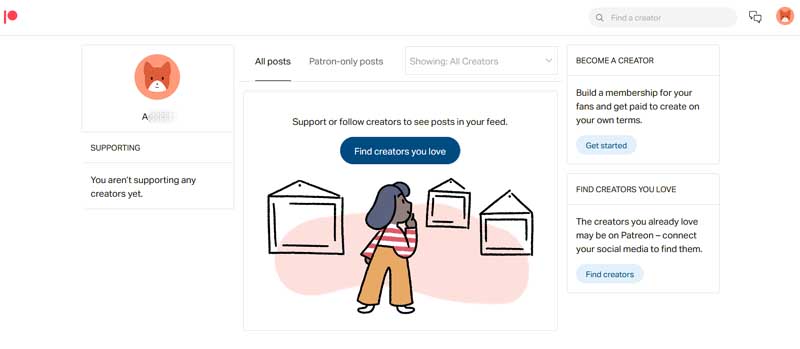
Con questo si risolve: come recuperare un account Patreon creato con un modulo (e-mail e password). Ora è il momento di fornire la soluzione per recuperare un account Patreon collegato a Google e, successivamente, le soluzioni per recuperare un account Patreon collegato rispettivamente ad Apple e Facebook.
Reimposta la password Patreon collegata a Google [Soluzione n. 2]
La seconda soluzione che andremo a dettagliare, funziona solo per quelle persone che hanno creato un account su Patreon collegandolo a un account Google che hanno.
* Nota N°2: prima di tutto, dovresti sapere che puoi inserire Patreon con i dati del tuo account Google e se lo hanno modificato, puoi accedere a Patreon con i dati di quell’account Google aggiornato, non con i dati vecchi.
Come reimpostare la password Patreon [Soluzione n. 2, Passaggio n. 1]
Ebbene, nella pagina per poter accedere a Patreon, dovranno premere o cliccare sul pulsante che dice: «Continua con Google» che compare sotto il metodo per accedere con email e password.
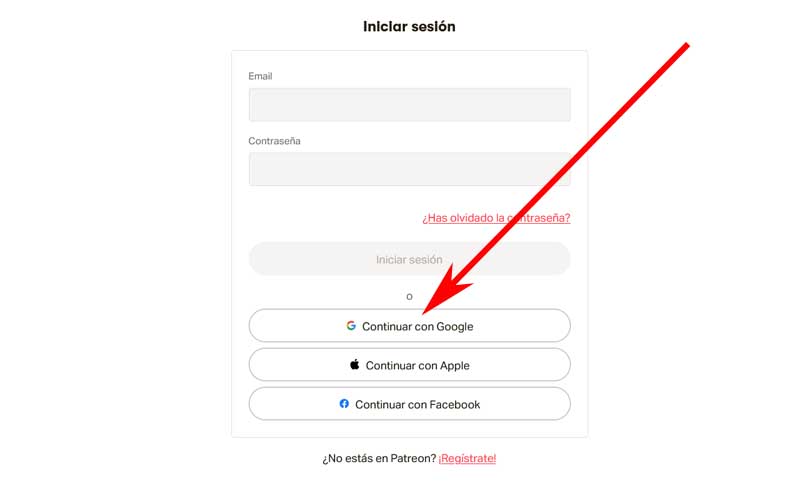
Come reimpostare la password Patreon [Soluzione n. 2, Passaggio n. 2]
Con l’azione precedente si aprirà una finestra che ti permette di accedere a Patreon con il tuo account Google e in questa finestra, chi non ricorda il proprio indirizzo Gmail che ha associato o collegato a Patreon dovrebbe premere o cliccare sul colore domanda blu che dice: Hai dimenticato la tua email?
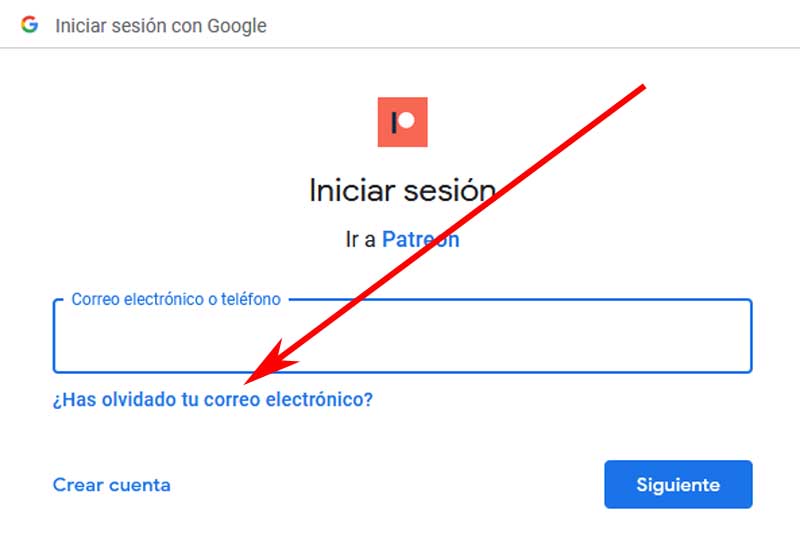
E se conoscono il tuo indirizzo Gmail, lo inseriranno e faranno clic sul pulsante blu che dice: «Avanti«.
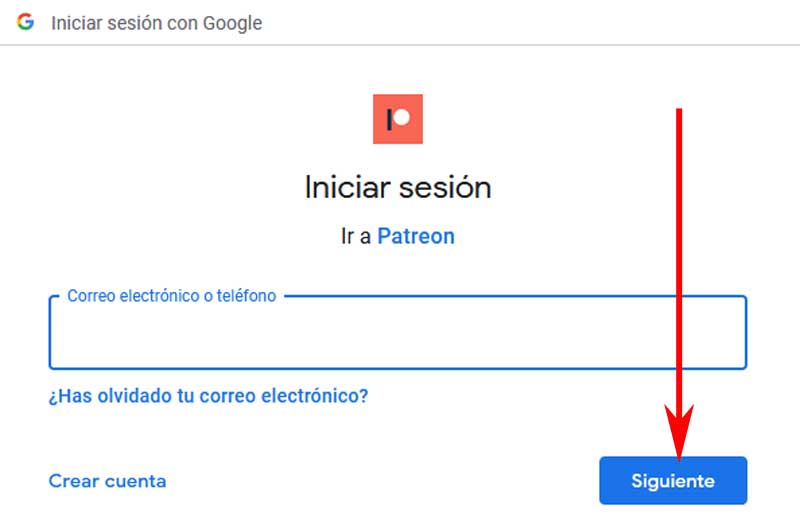
Come reimpostare la password Patreon [Soluzione n. 2, Passaggio n. 3]
Se hanno toccato o cliccato sulla domanda: Hai dimenticato la tua email? , in questa finestra verrà caricata una nuova informazione e dove verrà chiesto loro di inserire il proprio numero di telefono associato al proprio account Gmail o l’indirizzo email di recupero nella casella indicata e dopo averlo fatto, premeranno o faranno clic sul pulsante che dice: «Il prossimo«.
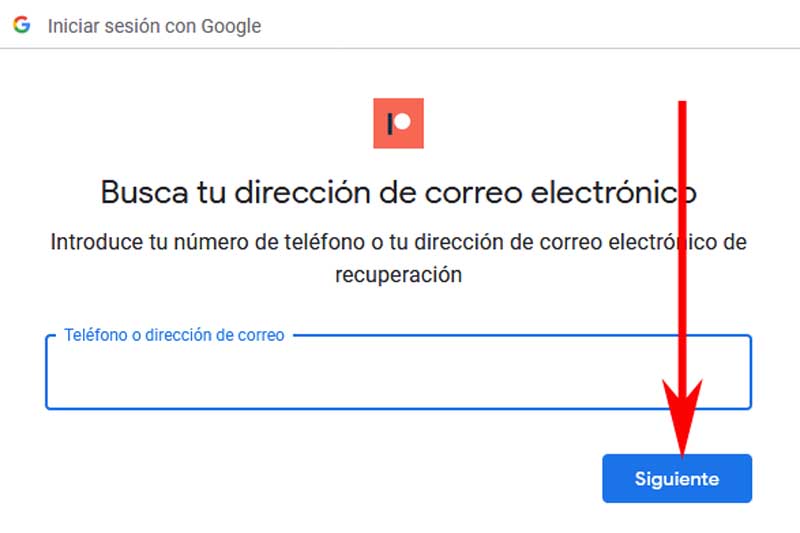
Se invece hanno inserito correttamente il loro indirizzo Gmail nel passaggio precedente, verrà caricata una pagina dove viene richiesta la password e se non la conoscono, devono premere o cliccare sulla domanda che dice : hai dimenticato la password? » che compare sotto la casella della password e segui le istruzioni indicate.
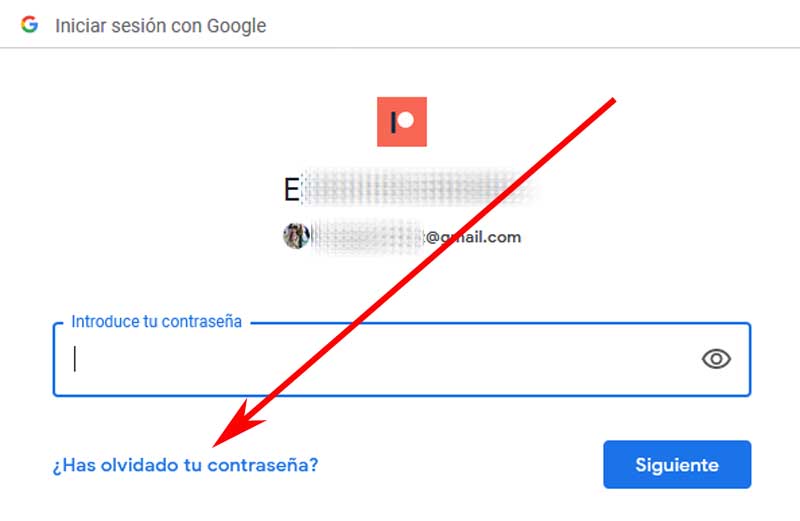
Una volta che hanno recuperato la loro email o password per il loro account Gmail e possono accedere ai diversi servizi di Gmail, possono quindi entrare in Patreon con i dati di accesso del loro account Google.
In questo modo, si risponde: come recuperare un account Patreon collegato a Google e ora, spiegheremo come recuperare un account Patreon collegato ad Apple.
Reimposta la password Patreon collegata ad Apple [Soluzione n. 3]
La terza soluzione che spiegheremo, è esclusivamente per le persone che hanno creato un account Patreon collegato a un account Apple di cui dispongono.
* Nota N°3: qui si precisa che per accedere a Patreon devi farlo con i dati del tuo account Apple e nel caso in cui siano cambiati, devi inserire i dati di accesso nuovi o aggiornati del tuo account Apple e non i vecchi quelli.
Come reimpostare la password Patreon [Soluzione n. 3, Passaggio n. 1]
Come prima azione, devono premere o fare clic sul pulsante che dice: «Continua con Apple» nella pagina per accedere a Patreon.
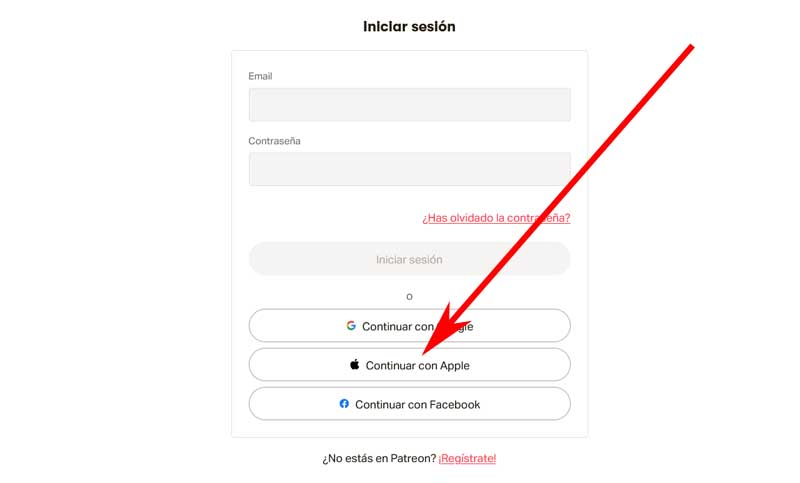
Come reimpostare la password Patreon [Soluzione n. 3, Passaggio n. 2]
Durante l’esecuzione di quanto sopra, si aprirà una finestra per accedere ad Apple e quindi qui, devono fare clic sulla domanda che dice: Hai dimenticato il tuo ID Apple o la password? che appare sotto la casella in cui viene richiesto l’ID Apple.
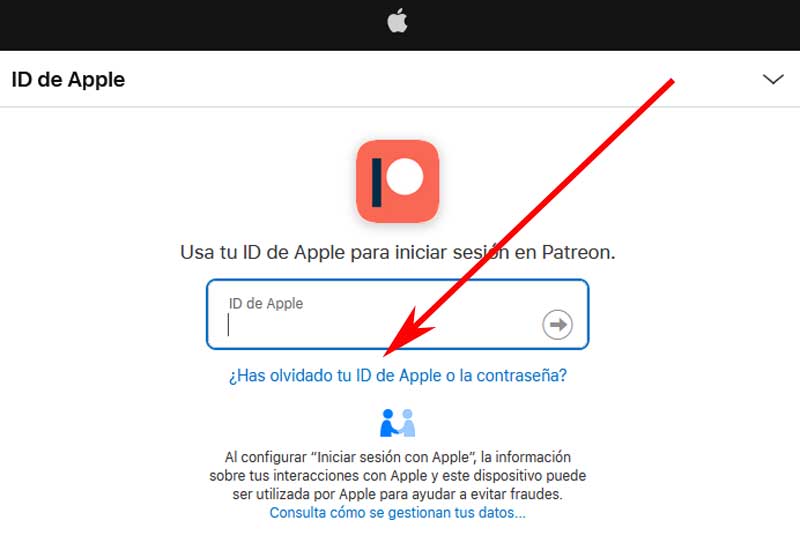
Come reimpostare la password Patreon [Soluzione n. 3, Passaggio n. 3]
Con l’operazione di cui sopra, verranno reindirizzati a una scheda del loro browser e qui verrà caricata una pagina Apple che consentirà loro di recuperare il proprio account e, a tale scopo, verrà loro chiesto di inserire l’ID Apple nella casella indicata e successivamente, premeranno o cliccheranno sul pulsante che dice: «Continua» e seguiranno le istruzioni indicate.
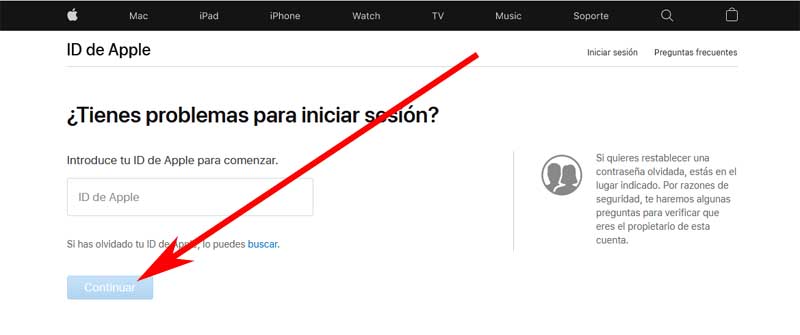
Ora, e nel caso in cui non ricordino il proprio ID Apple, possono premere o cliccare sul testo che dice: «cerca» e nella pagina che si carica, daranno le informazioni richieste e seguiranno le istruzioni.
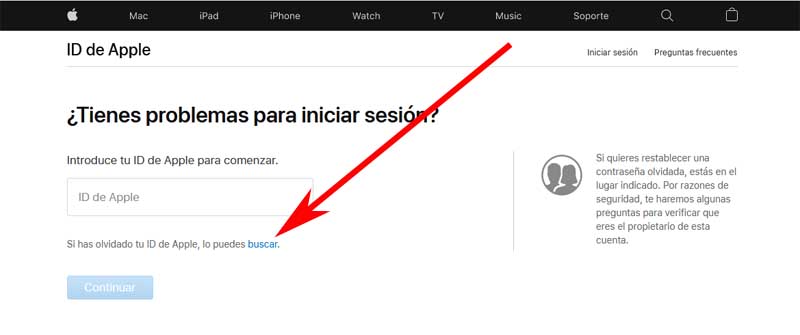
Quando avranno recuperato il loro account Apple potranno rientrare in Patreon e per farlo, basterà andare sulla pagina per accedere a Patreon, premere o cliccare sul pulsante che dice: «Continua con Patreon» e nella finestra che appare aperto, inseriranno l’ID Apple e quindi la password.
Con questo si risolve: come recuperare un account Patreon collegato ad Apple e poi, ora, spiegheremo come recuperare un account Patreon collegato a Facebook.
Reimposta la password Patreon collegata a Facebook [Soluzione n. 4]
Un’ultima soluzione è solo per le persone che hanno creato un account Patreon collegato a un account Facebook personale di cui dispongono.
* Nota N°4: qui va notato che per accedere al tuo account Patreon collegato a Facebook devi farlo con i dati del tuo account Facebook e se questi dati sono cambiati, devi applicare tali modifiche anche quando accedi a Patreon e non loro provano per entrare con i vecchi dati del proprio account Facebook.
Come reimpostare la password Patreon [Soluzione n. 4, Passaggio n. 1]
Innanzitutto, dovranno premere o fare clic sul pulsante che dice: «Continua con Facebook» sulla pagina per accedere a Patreon.

Come reimpostare la password Patreon [Soluzione n. 4, Passaggio n. 2]
Quindi, si aprirà una finestra che ti permetterà di accedere a Facebook e qui, premi o fai clic sulla domanda che dice: Hai dimenticato l’account? Questo è sotto il pulsante che dice: «Accedi«.
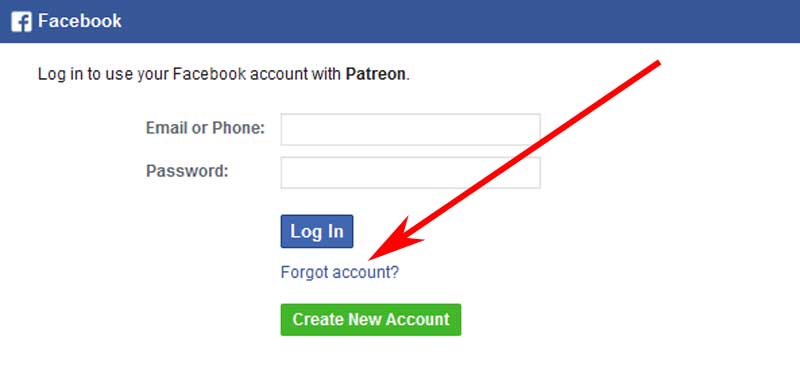
Come reimpostare la password Patreon [Soluzione n. 4, Passaggio n. 3]
Una volta fatto quanto sopra, verranno reindirizzati a una scheda del proprio browser e in questa scheda verrà caricata una pagina Facebook, verrà chiesto loro di inserire l’e-mail o il numero di telefono associato a quell’account Facebook e, dopo averlo fatto, farà clic sul pulsante che dice: «Cerca» e con quello, potranno cercare l’account e seguire le istruzioni per il suo recupero.
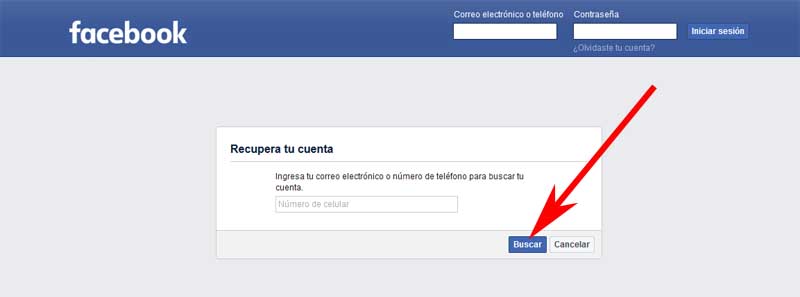
Una volta recuperato il proprio account Facebook, potranno entrare in Patreon e per questo, torneranno alla pagina per accedere a Patreon, premere o fare clic sul pulsante che dice: «Continua con Facebook» e il gioco è fatto.
Infine, è risolto: come recuperare un account Patreon collegato a Facebook e con ciò chiudiamo questo articolo che spiega tutte le soluzioni per ripristinare un account Patreon.